

Pixiv は、イラストやマンガの作品を展示・発見できる日本のアーティスト向けオンラインコミュニティです。このサイトでは、ユーザーが自分のオリジナル作品をアップロードして共有したり、他のユーザーの作品を閲覧して発見したりすることができます。Pixivは、数百万人の登録会員と、毎日数万点の新しい作品がアップロードされるなど、大規模なユーザーベースを有しています。キャラクターデザイン、ファンアート、オリジナルイラスト、マンガなど、さまざまなジャンルのアートが掲載されています。また、Pixivはコミュニティも充実しており、コメントやいいね!、フォローなどを通じてユーザー同士が交流できるようになっています。さらに、ピクシブではプレミアム会員サービスを提供しており、高画質ダウンロードや広告なしブラウジングなどの追加機能を利用することができます。
「うごイラ」とは
Pixivの「うごイラ 」とは、Pixivで使われている用語で、アニメーション作品の一種を表すものである。PixivのUgoira機能により、アーティストは自分のイラストに命が吹き込まれ、作品に動きやアニメーションを加えることができるようになります。複数のイラストやフレームを組み合わせて、1つの連続したアニメーションにしたもので、基本的にはアニメーションGIFの一種です。Pixivのうごイラファイルは、通常、画像シーケンスを含むZIPファイルの形式であり、Pixivプラットフォーム内で表示・再生することができます。2022年6月1日より、うごイラ作品をアニメーションGIFで投稿する場合のサイズ上限が16MBになりました。
通常、GIFを保存する場合、Webページ上の画像を右クリックして保存を選択すればよいのですが、残念ながらこの方法はpixivでは使えません。この方法でpixivのGIFを保存すると、png画像にしか保存できません。心配しないで、この記事では、pixivの「うごイラ」動画GIFを保存する三つの方法を説明します。PC・iPhone・スマホに適用されます。
目次
Pixivうごイラコンバータというサイトは、pixivのうごくイラストをmp4/gifに変換することもができます。
Webブラウザーで「https://ugoira.huggy.moe/ 」というPixivうごイラコンバータサイトを開きます。


ダウンロードしたいpixivうごイラ動画GIFのURLをコピーして、サイトに入力します。そして、「変換」をクリックして、URLを解析します。
pixivうごイラ動画が表示されます。うごイラ動画をMP4/GIFの形式でダウンロードできます。複数のGIFが表示され、サイズに応じて必要なものをダウンロードしてください。
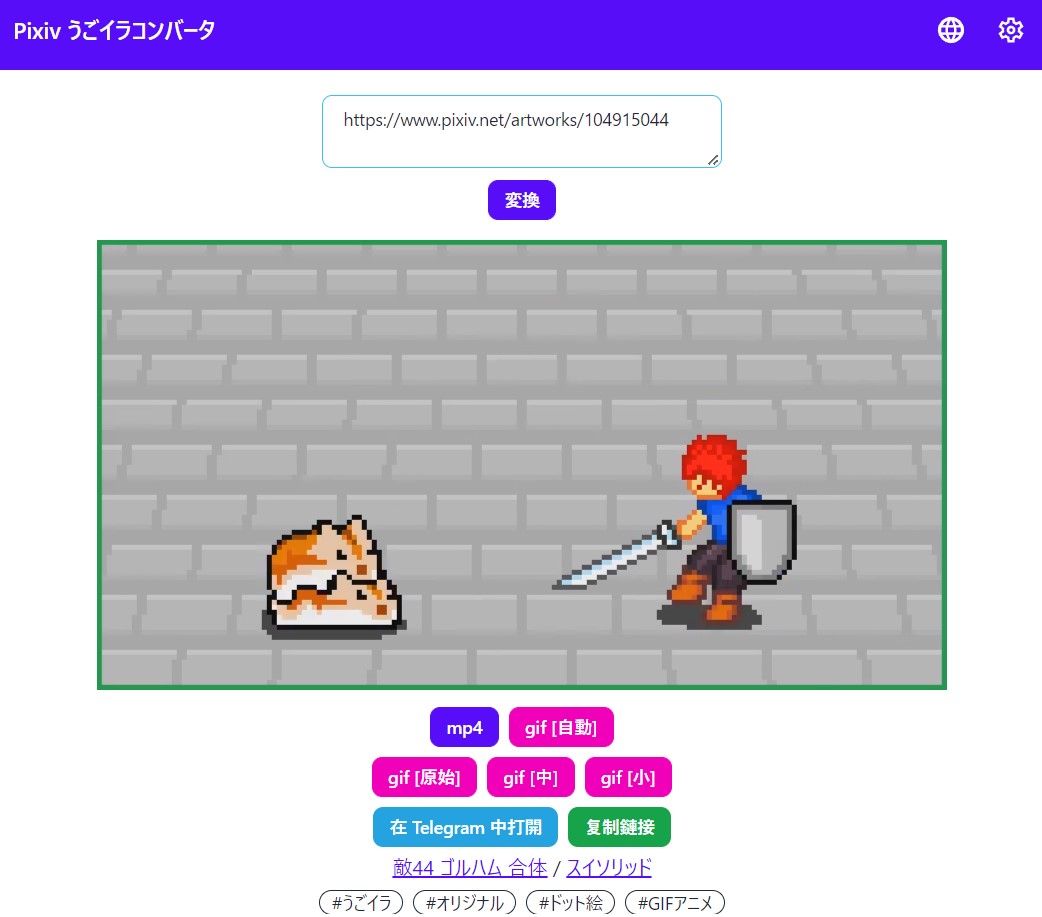
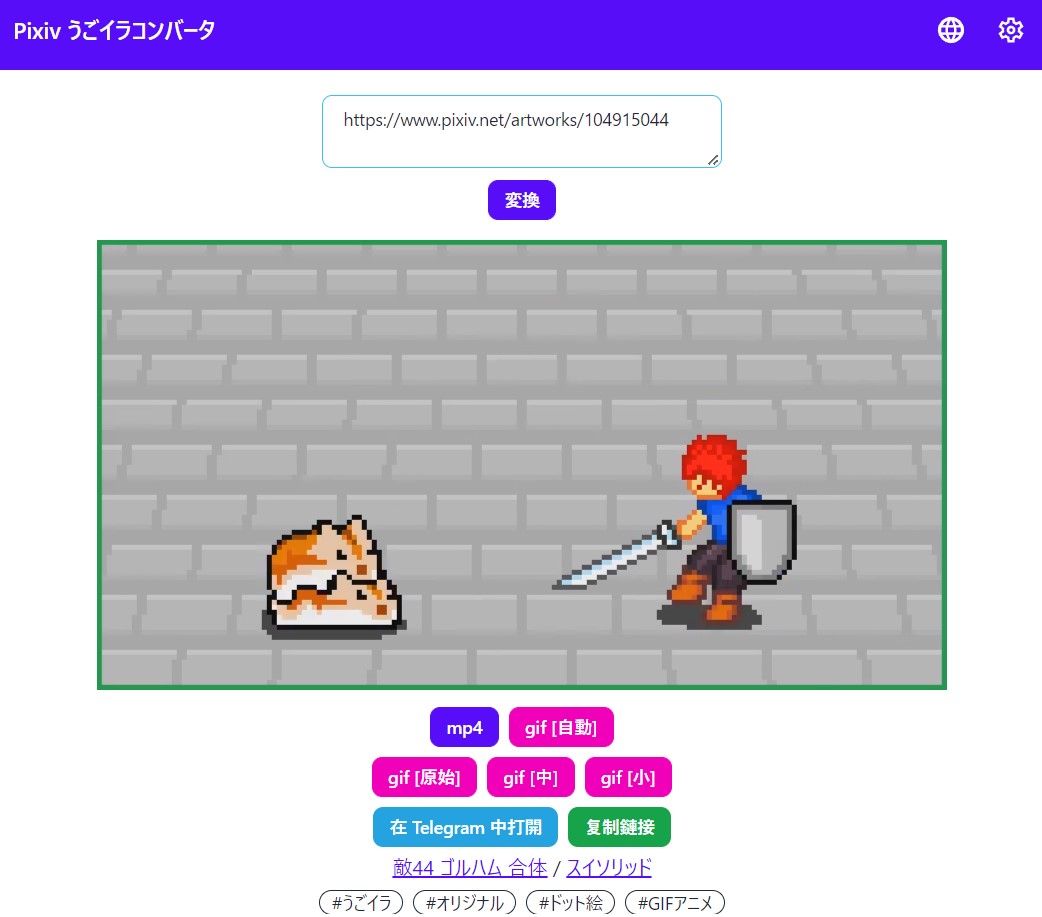
保存先を設定した後、pixivうごイラ動画GIFのダウンロードが開始されます。
Chrome、Edge、Firefoxなどのwebブラウザで「Pixiv Toolkit」という拡張アイテムを利用して、pixivのうごイラ動画GIFをダウンロードすることができます。
おすすめのPIXIV保存webブラウザ拡張機能
Pixiv Toolkitは英語と中国語しか対応していないですが、非常に使いやすいです。以下はPixiv Toolkitwebブラウザ拡張機能でPIXIVうごイラ動画をダウンロードする手順です。
「Pixiv Toolkit 」をお使いのWebブラウザーにインストールします。
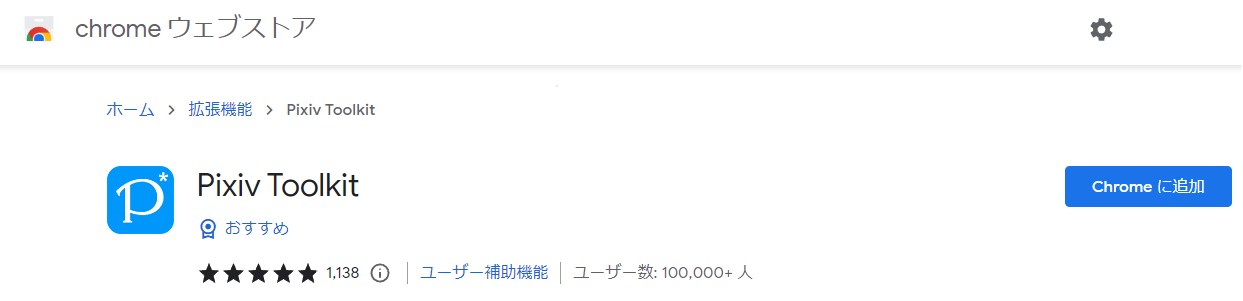
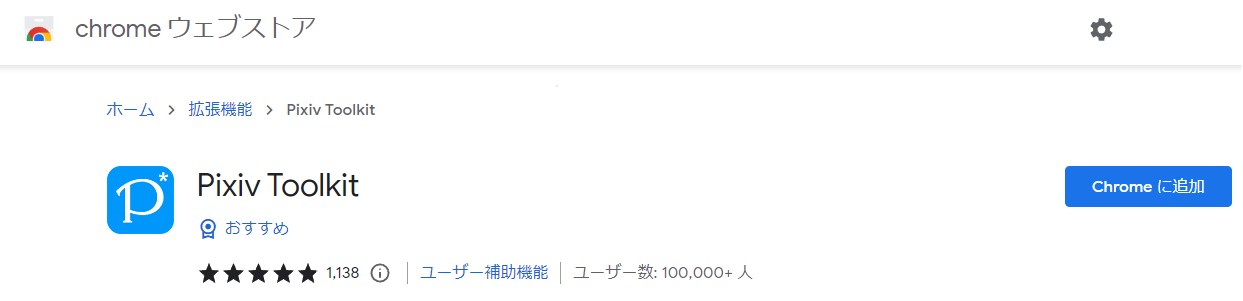
ダウンロードしたいpixivうごイラ動画GIFのページをウェブブラウザーに開きます。ページの下部に、Pixiv Toolkitのバブルボタンが表示されます。
Pixiv Toolkitの青いアイコンをクリックし、「Generate GIF」を選択してごイラ動画GIFを保存します。GIFだけでなく、MP4動画、APNG、ZIPの形式も設定できます。
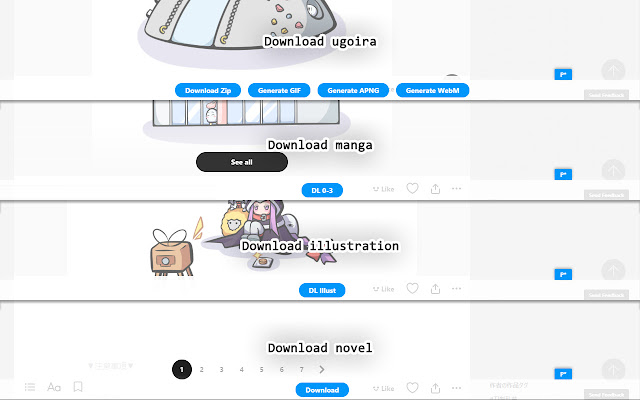
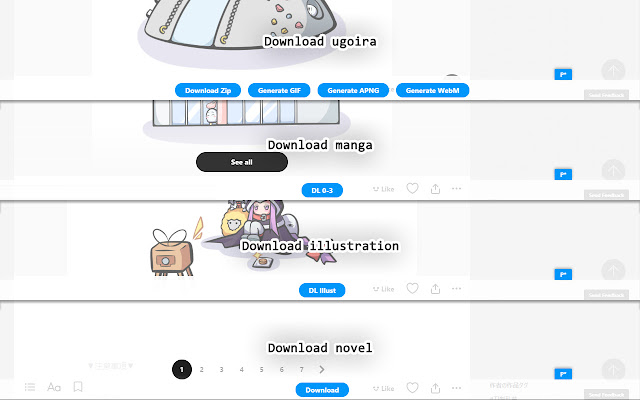
ごイラ動画GIFの保存先を設定して、pixivうごイラ動画GIFのダウンロードを開始します。
アンドロイドスマホの場合、「Downloader for Pivix」というアプリを利用して、pixivのうごイラ動画GIFを保存できます。残念ながら、このアプリケーションは、広告があります。また、iPhoneの場合、このようなアプリがありません。
「Downloader for Pivix 」をお使いのアンドロイドスマホにインストールします。
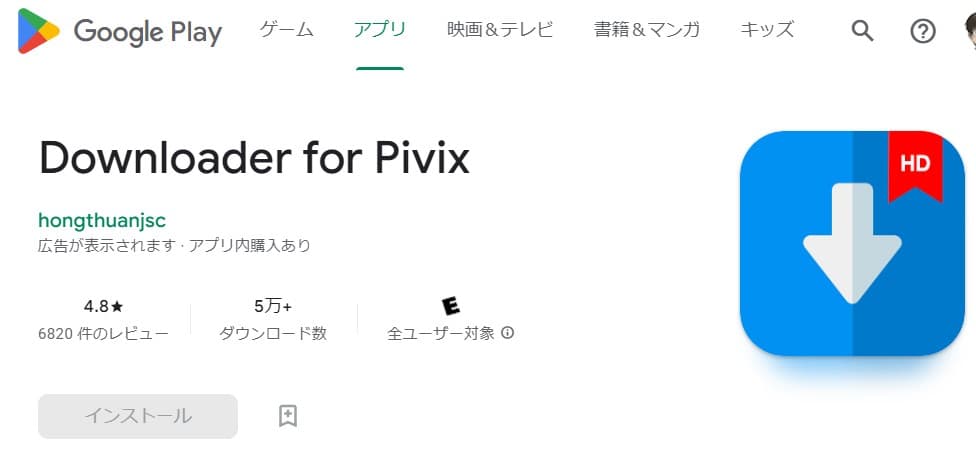
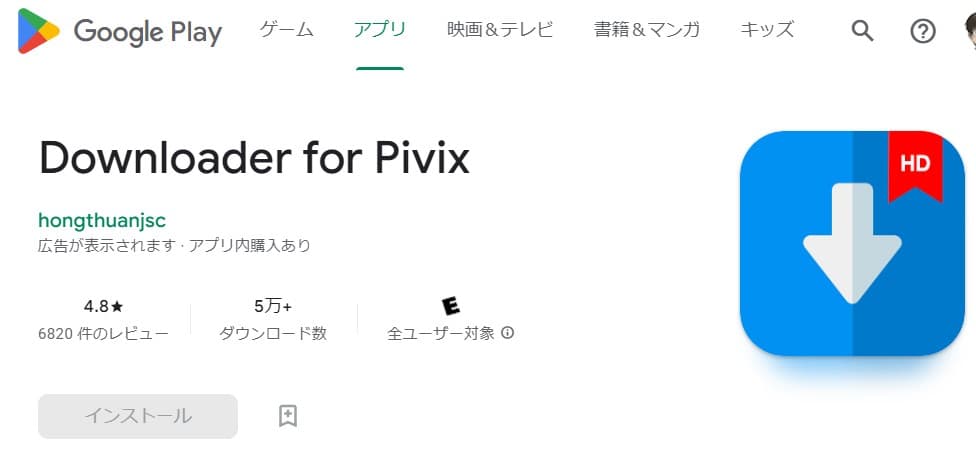
pixivアプリでダウンロードしたいpixivうごイラ動画GIFを開きます。そして、右上のシェアボタンをクリックして、GIFののURLをコピーします。
Downloader for Pivixアプリを起動します。そして、ダウンロードしたいpixivうごイラ動画GIFのURLを入力して、「download」をクリックします。
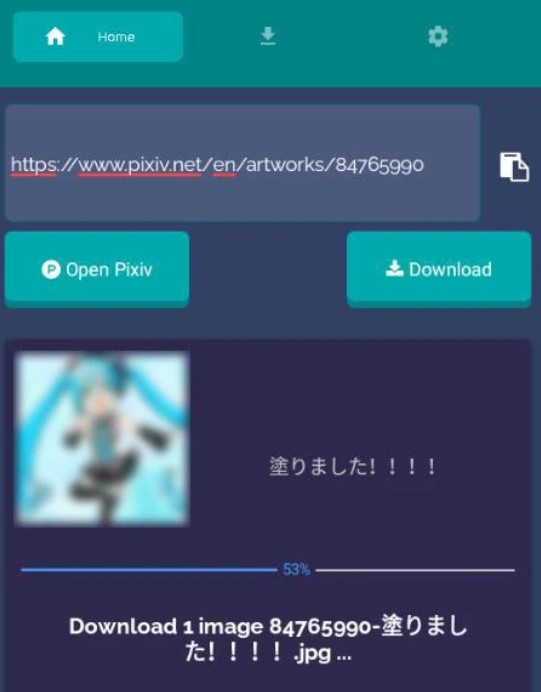
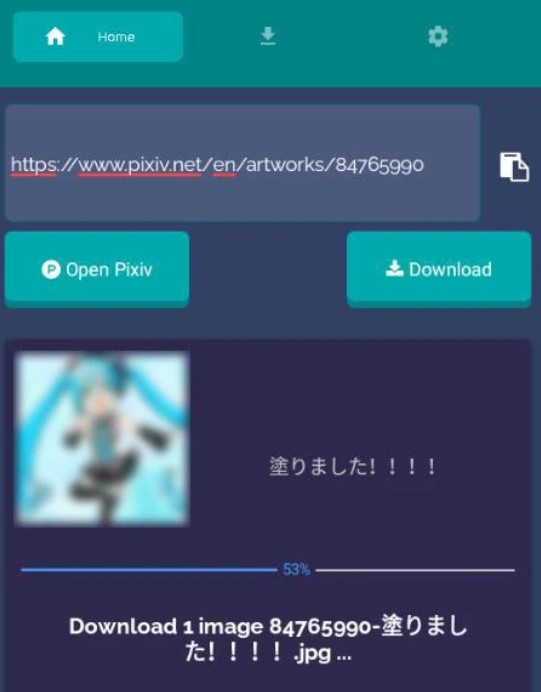
広告が表示されますが、広告が完了した後、pixivうごイラ動画GIFが保存されます。
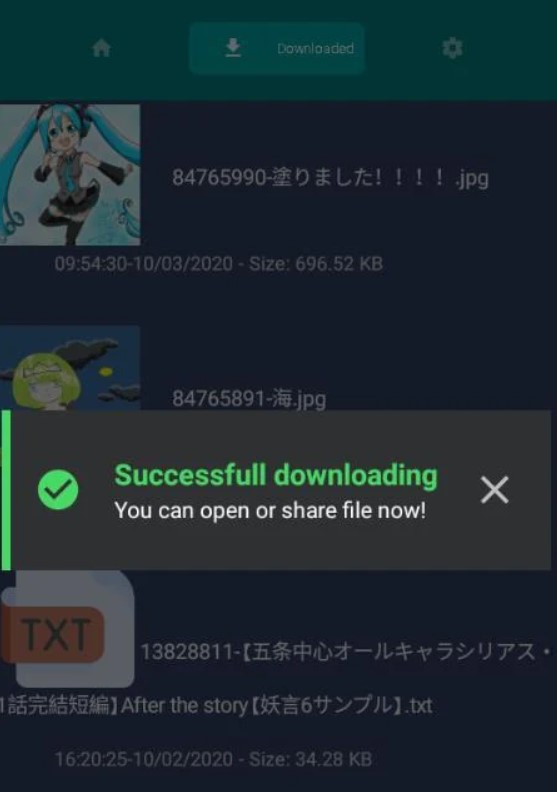
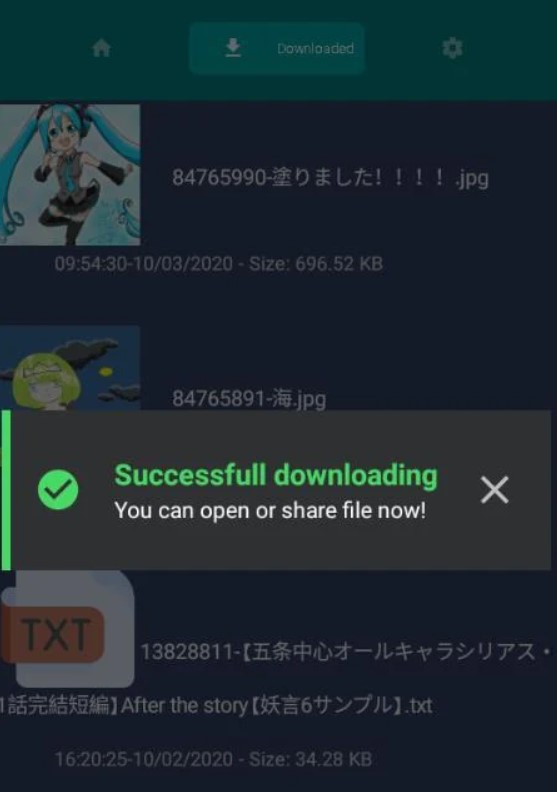
一番おすすめの方法は変換サイトでpixivのうごイラ動画GIFを保存するのです。方法1は、拡張機能とアプリのインストールが必要ありません。拡張機能とアプリほど多くの機能がないですが、非常に便利です。方法3は広告があるので、一番おすすめしません。
PixivのGIFをダウンロードすることは簡単ですが、YouTube,ニコニコ動画などの動画配信サイトからビデオをダウンロードすることができますか?このような疑問を抱いている人には、CleverGetというソフトが必要かもしれません。CleverGetはプロのオンライン動画ダウンロードソフトで、YouTube、ニコニコ動画だけでなく、Netflix、Amazon Prime、HULU、DMM TVなどの有料動画配信サービスの動画ダウンロードにも対応しています。CleverGetで動画をダウンロードする場合、動画の画質を720P、1080P、4Kから自由に選択できます。また、音声言語、字幕ファイルをダウンロードできるので、非常に便利な動画ダウンロードソフトです。


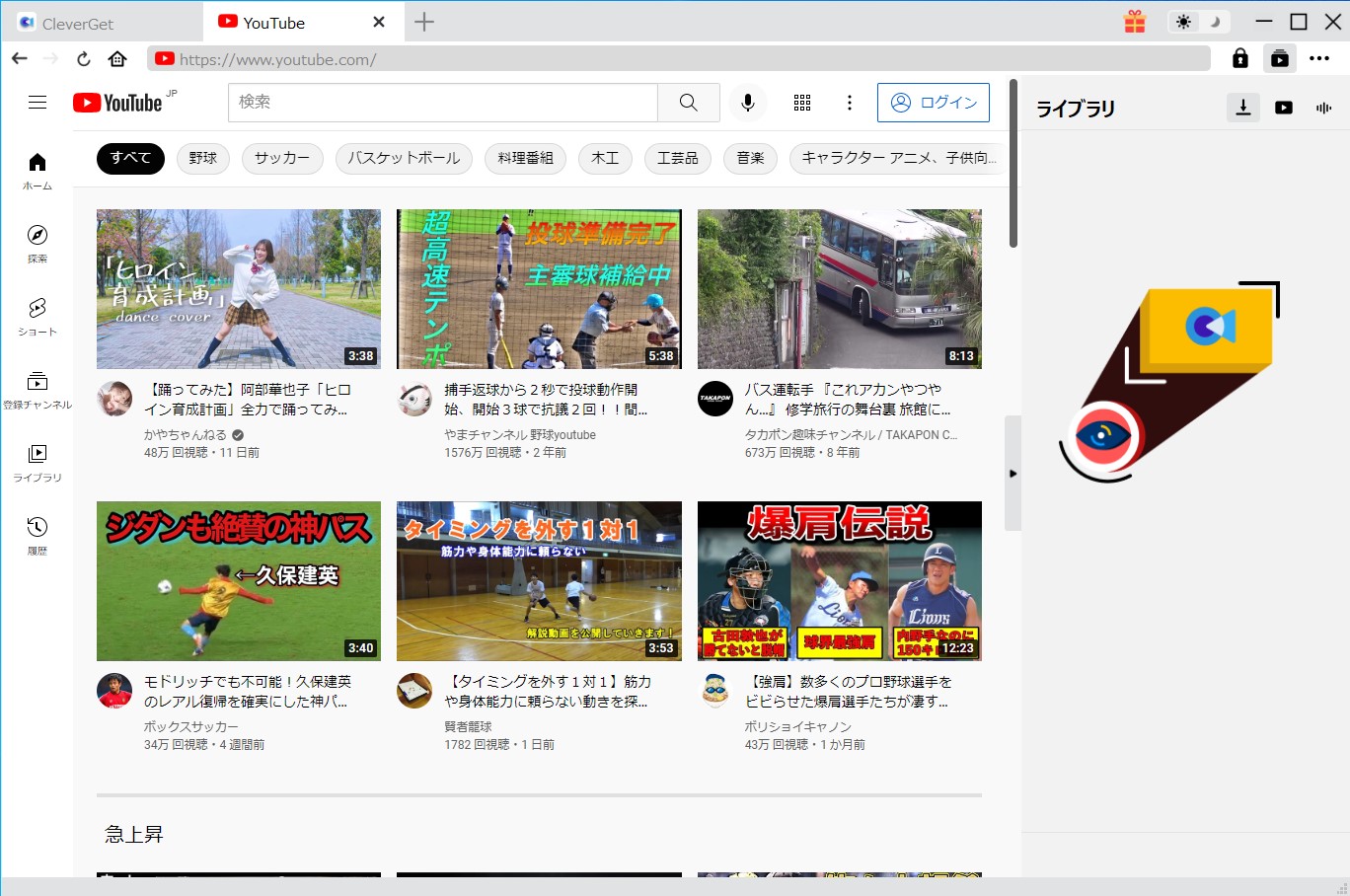
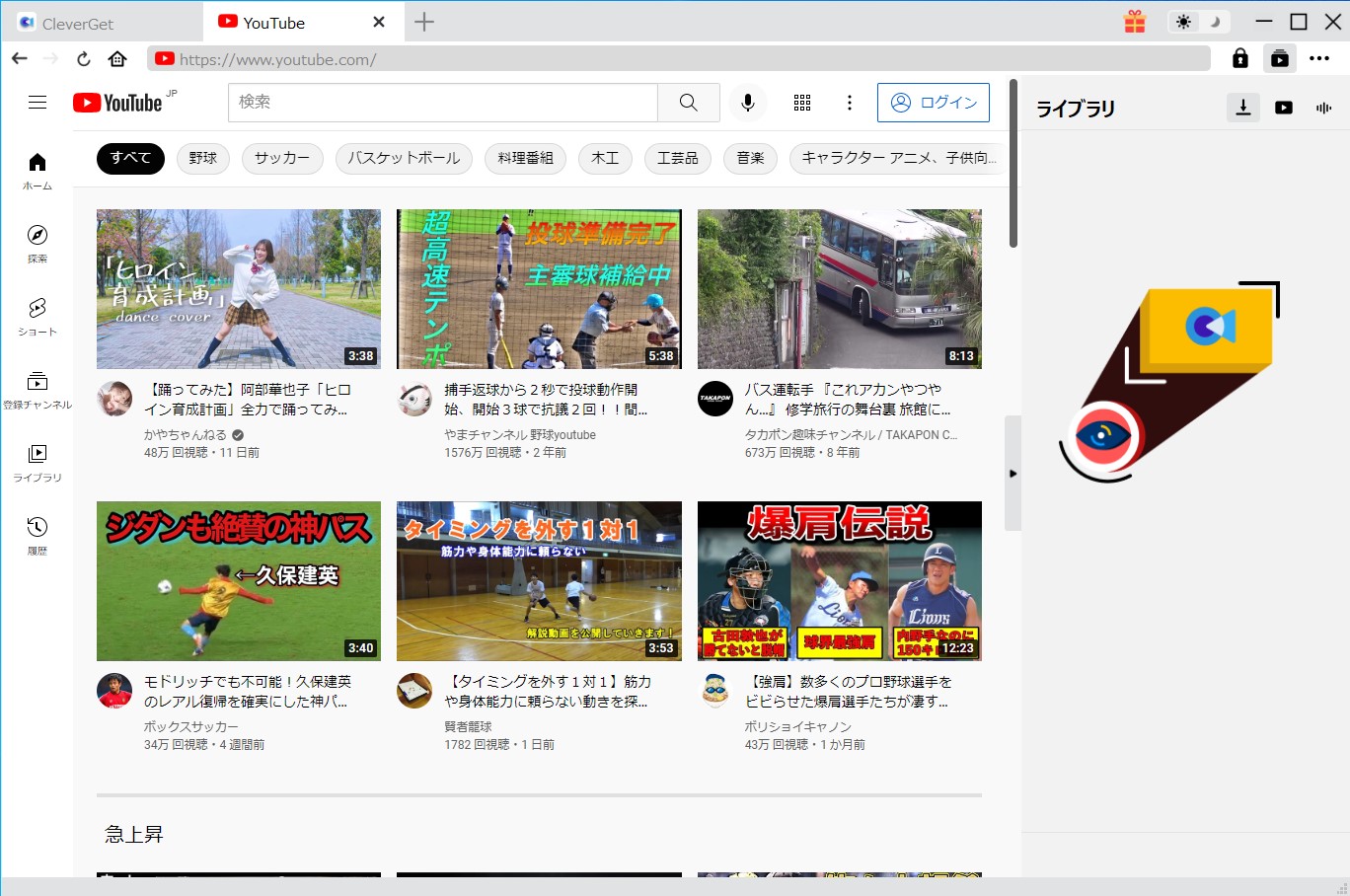
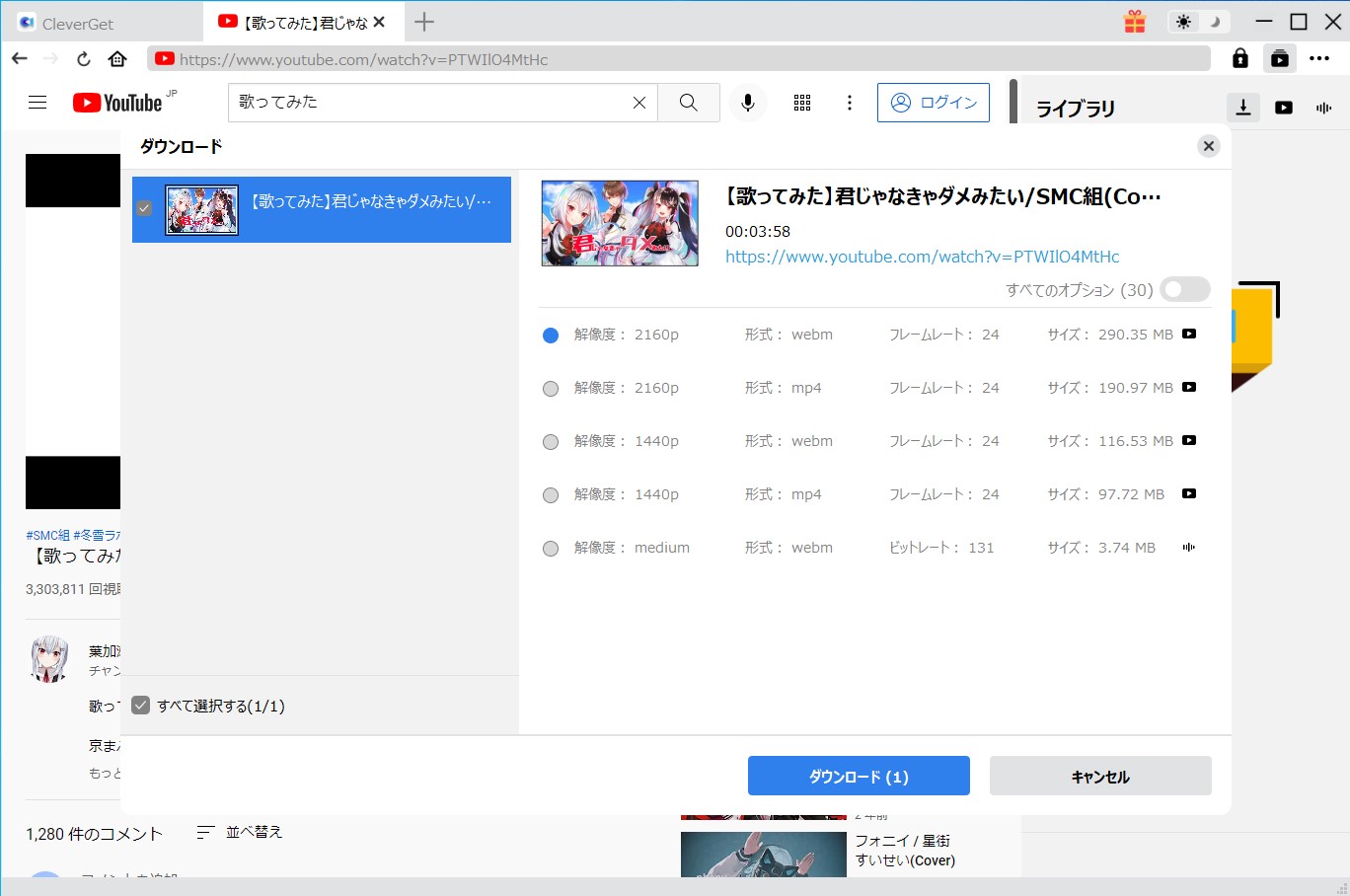
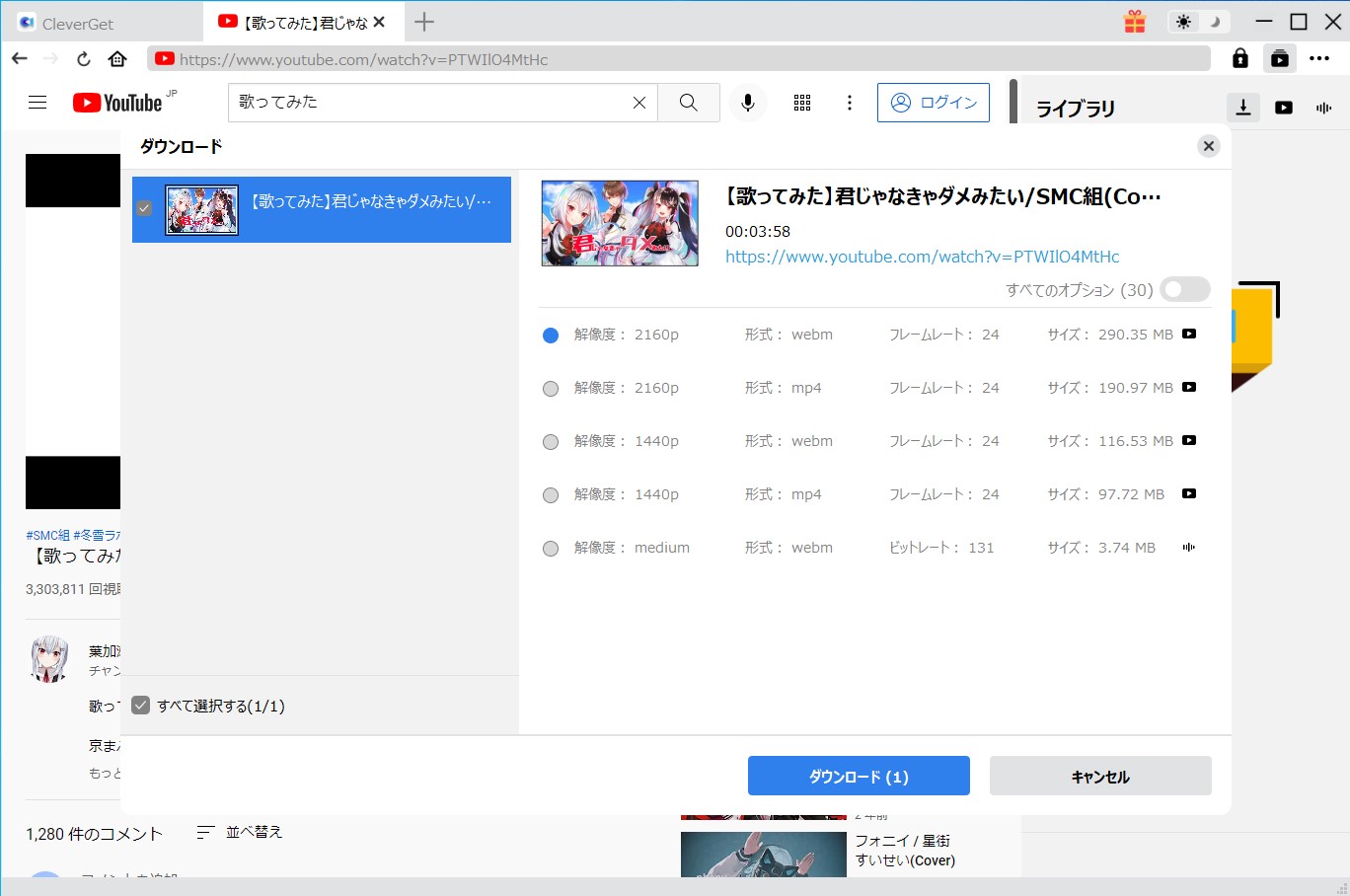
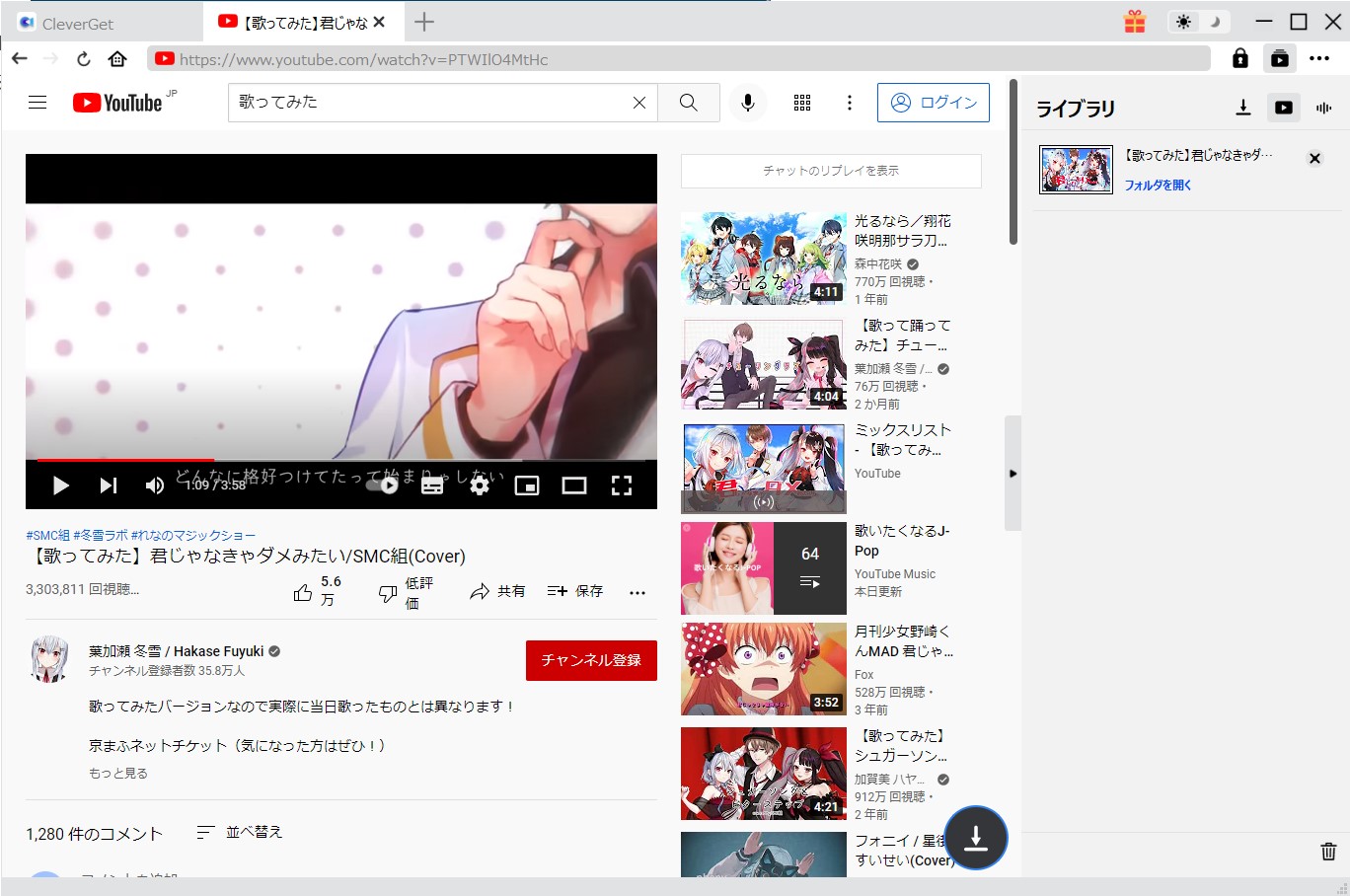
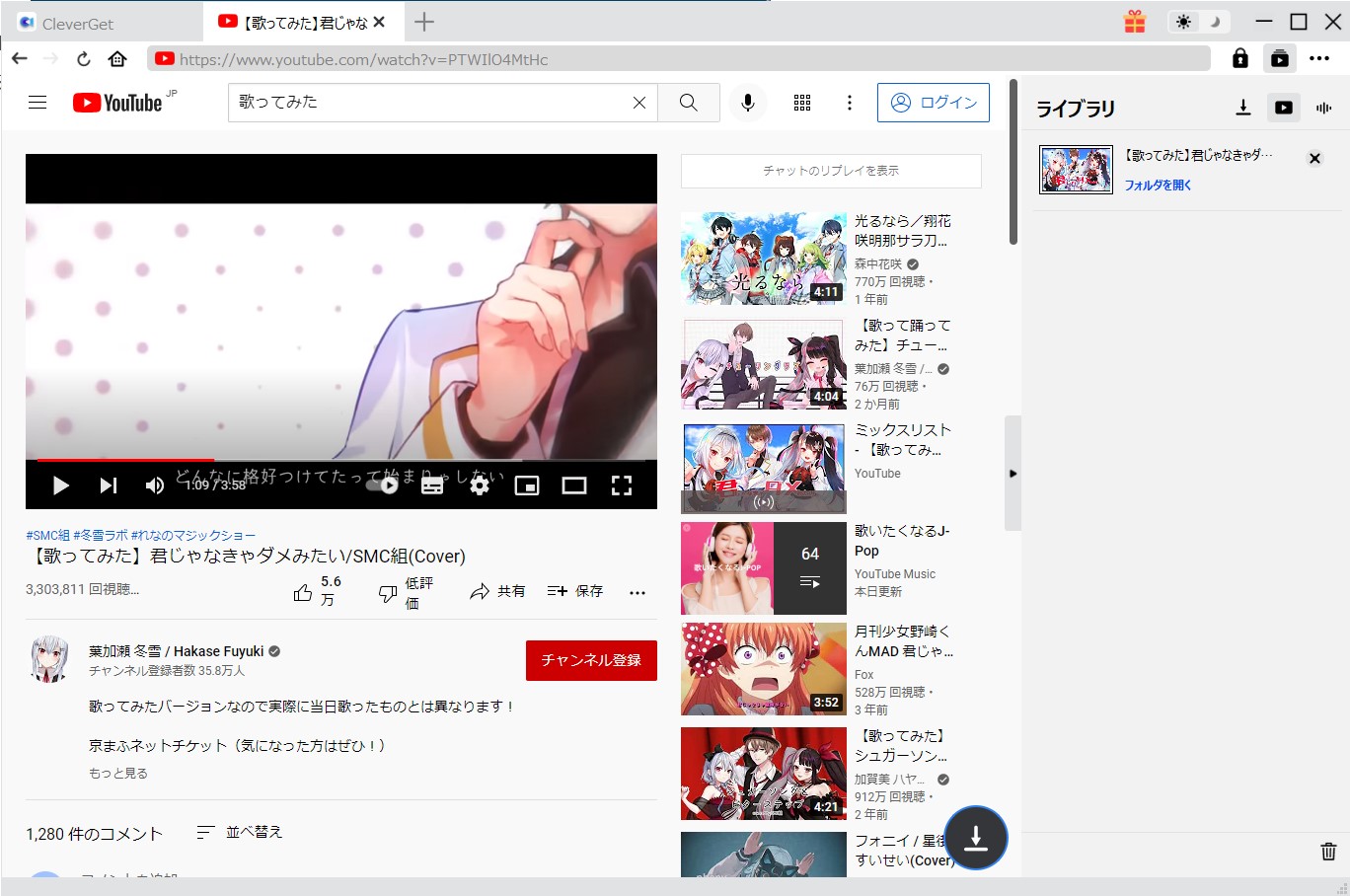
Rating: 4.7 / 5 (188 Reviews)
関連トピック
2024-04-17
SupJavで接続確認が表示され、ブロックされて開かない時の対処法は?
2024-04-16
Avgleで「サイト接続の安全性を確認しています」と表示されて見れない時の対処法は?
2024-04-15
MP3音楽のID3タグを編集する方法(インストール不要ツール・フリーソフト)おすすめの7選を紹介!
2024-04-12
JADE NETは危険?口コミや安全性、動画の保存方法とダウンロードできない時の対応策を徹底紹介!
2024-04-16
X(Twitter)動画を保存する方法まとめ!PC・iPhone・スマホで利用可能!
2024-03-27
【Pcolle レビュー】Pcolleで動画を購入・ダウンロードする方法や安全性などを紹介!
30日間
返金保証
30日間の全額返金保証を提供しております。返金ポリシーにより、全てのお客さまに、安心して最高のサービスと製品を提供させていただきます。
1営業日以内
サポート対応
1営業日以内に安心サポート。お客様サポートや技術サポートでも経験豊富なスタッフが迅速に対応しております。
1,000万以上
のユーザー
全世界で千万以上のお客さまや法人様にご利用いただいています。信頼性が高く、ユーザーが安心して利用できる製品を提供いたします。
100%安全
安心ショップ
オンラインストアのデータ通信はベリサイン社の最新技術によって保護されています。安全なショッピングをお楽しみいただけます。